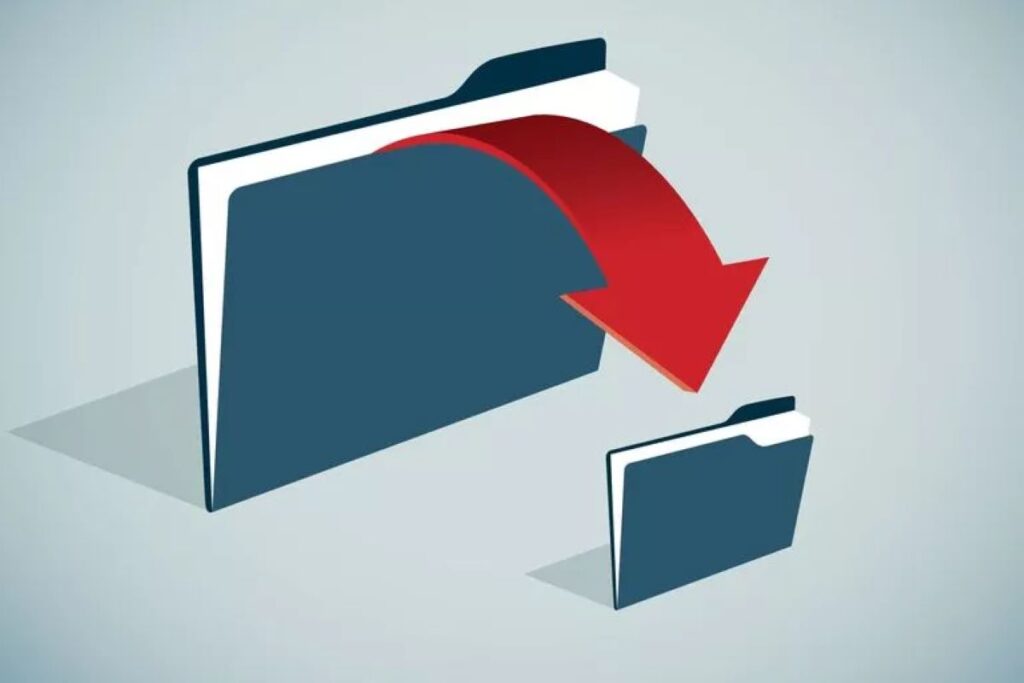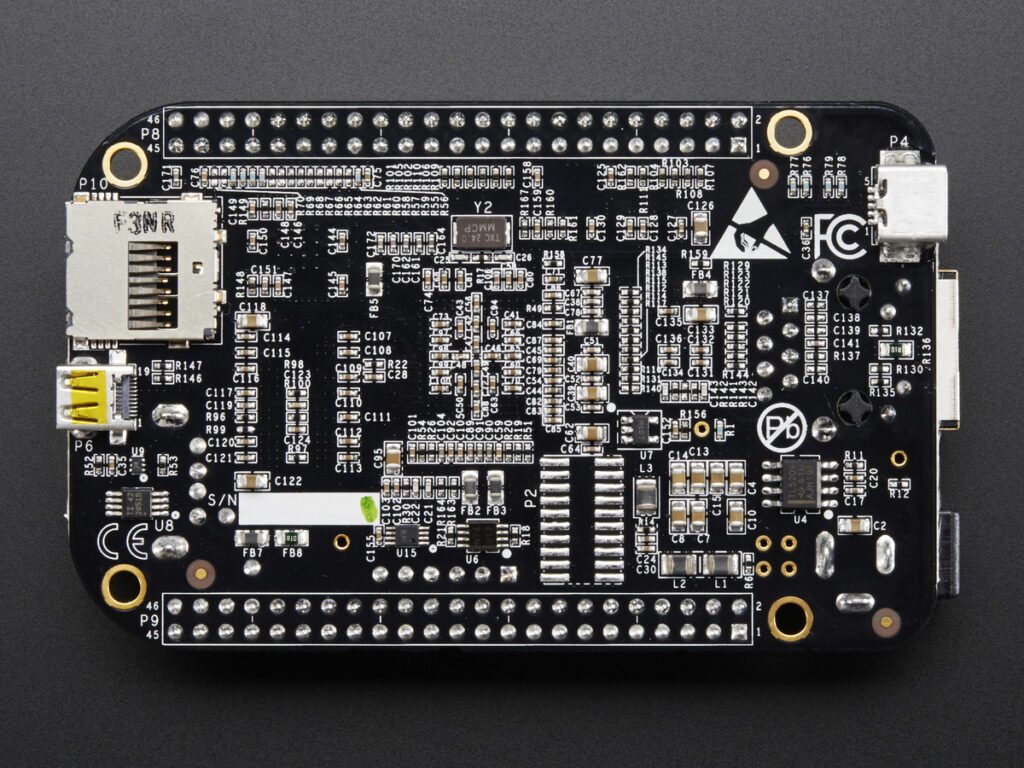Um serviço de backup online ou ferramenta de backup local que oferece suporte a conjuntos de backup permite efetuar backup de diferentes arquivos e pastas em diferentes agendas.
Se um programa de backup não oferece suporte a conjuntos de backup, significa apenas que tudo marcado para backup segue as mesmas regras para a freqüência de backup.
Como funcionam os conjuntos de backup
Um conjunto de backup é apenas uma programação específica para um conjunto específico de arquivos e pastas. Na maioria dos casos, você daria um nome a um novo conjunto de backup, incluiria os arquivos e pastas que deseja ter nele e, em seguida, configuraria regras de backup específicas para essa coleção.
No CrashPlan for Small Business, um serviço de backup online empresarial que oferece suporte a conjuntos de backup locais, você pode construir um conjunto de backup que faça backup de todas as suas fotos e vídeos em cada dia da semana, entre 3h00 e 6h00. Outro conjunto de backup pode ser configurado para fazer backup de todos os seus documentos a qualquer hora do dia.
Essas frequências podem, é claro, ser alteradas, e o que você pode e não pode fazer com um conjunto de backup varia de ferramenta para ferramenta de backup.
CrashPlan for Small Business é um bom exemplo porque tem opções adicionais de conjunto de backup além de uma simples programação, como excluir arquivos com certos tipos de arquivo da programação desse conjunto de backup, compactar os arquivos em um conjunto de backup específico, mas não nos outros, e habilitar a criptografia para um conjunto de backup, mas não para outro.
Vantagens e Beneficios
Usando conjuntos de backup são úteis porque nem sempre você precisa executar um backup de todos os seus arquivos, todos do tempo.
Por exemplo, você provavelmente não precisa de um programa de backup para verificar sua coleção de músicas a cada hora para ver se há novos arquivos para backup. Claro, você provavelmente fazer o quer monitorar seus arquivos de documentos, se você está sempre criando e editando esses tipos de arquivos.
Por outro lado, talvez você prefira que sua coleção de músicas seja verificada com frequência, e não seus documentos ou vídeos. O ponto é que você pode definir exatamente quando cada arquivo e pasta deve ser feito o backup, o que realmente personaliza a experiência de backup com base no que é importante para você.
O uso de conjuntos de backup para definir programações de backup específicas também pode economizar largura de banda. Se você tem um limite de largura de banda mensal que não deseja exceder, ou se está preocupado com backups que causam problemas de desempenho durante o dia enquanto você está no computador, você sempre pode personalizar os tipos de arquivos que devem ser faça backup durante o dia e deixe o resto para fazer backup à noite ou quando você estiver ausente.
Digamos que você não adicione muitos vídeos novos ao computador mensalmente, mas às vezes obtém novos. Nesse caso, você pode ter um conjunto de backup que faz backup de seus vídeos uma vez por mês, mas não é necessário fazer backup deles com a mesma frequência que suas fotos. O uso de conjuntos de backup pode ser muito útil nesse caso.
Se os conjuntos de backup não forem um recurso incluído em seu software de backup, você provavelmente só poderá escolher um agendamento que se aplique a todos os arquivos dos quais está fazendo backup. Por exemplo, você pode fazer backup de todas as suas fotos, vídeos e documentos da mesma forma que no CrashPlan, mas você só poderá escolher uma programação, e ela se aplicará a todos os dados.